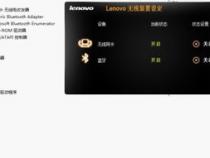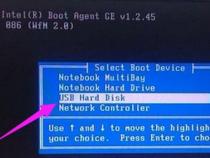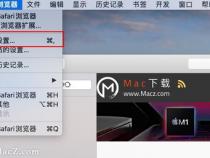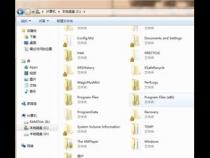一体机电脑如何连接蓝牙耳机和音响
发布时间:2025-06-18 03:33:52 发布人:远客网络
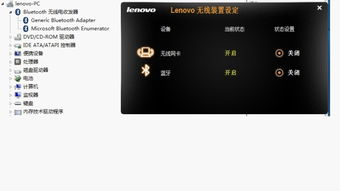
一、一体机电脑如何连接蓝牙耳机和音响
要连接蓝牙设备到一体机电脑,首先确保电脑的蓝牙功能已开启,然后在蓝牙设置中搜索并配对所需的蓝牙设备。
一体机电脑通常配备了内置的蓝牙适配器。首先,检查电脑的侧边或底部,确认是否存在蓝牙开关或滑动按钮,如果有,请确保它处于开启状态。
如果没有物理开关,通过键盘快捷键来启用蓝牙。常见的快捷键包括:Fn+ F5、Fn+ F2或其他带有蓝牙图标的Fn组合键。按下相应的快捷键后,在屏幕上方的通知区域中查找蓝牙图标,确认蓝牙已启用。
点击屏幕左下角的Windows图标,然后在搜索栏中输入“蓝牙”或“Bluetooth”来查找蓝牙设置。
选择“蓝牙和其他设备”选项,然后点击“添加蓝牙或其他设备”。
在弹出的窗口中,选择“蓝牙”选项。此时,电脑将开始搜索附近的蓝牙设备。
确保要连接的蓝牙设备处于可检测状态。对于耳机或扬声器,通常需要按住设备上的配对按钮直到指示灯闪烁。
在电脑的蓝牙设备列表中,找到并点击要连接的设备名称。如果需要输入配对码,请在设备上找到相应的配对码并在电脑上输入。
一旦设备成功配对,电脑会自动连接并在通知区域显示已连接的设备图标。此时,可以尝试通过电脑播放音频或传输文件来测试连接是否正常工作。
通过以上步骤,您应该能够轻松地将蓝牙设备连接到一体机电脑上。如果在连接过程中遇到任何问题,请确保设备和电脑之间的距离适中,尝试重新启动电脑和设备,或者查看设备的用户手册以获取更多帮助。
二、一体机为什么音响没声音但是电脑里面有声音,怎么办
原因:可能是系统配置的问题,参照如下的设置即可。
1、首先右击桌面最下面的喇叭符号并选择其中的“播放设备"选项,如图。
2、然后在空白处用鼠标右击选择“显示禁用设备”。
3、勾选好之后,应该能看到有设备了。启用之后,如果还不行,点击选择需要配置的设备,配置扬声器。
4、最后点击选择“测试”,进入设备扬声器测试向导就可完成。
拓展资料:电脑插入耳机或音响后没有声音
1、首先双击桌面上的“这台电脑”。
1、首先双击桌面上的“这台电脑”。
2、点击“这台电脑”页面中的“打开控制面板”。
3、点击“控制面板”中的“硬件和声音”。
4、选择“硬件和声音”中的“Realtek高清晰音频管理器”。
5、点击其中的“音频I/O”选项卡。
6、勾选“禁用前面板插孔检测"。
三、一体机电脑如何关闭自身音响
1、在桌面右下角右击“音量”图标,选择“打开声音设置”,然后在打开的界面中找到“声音控制面板”并打开。
2、在“声音控制面板”中,点击“扬声器/听筒”,然后点击左下角的“配置”,在“音频声道”中选择“立体声”。可以测试一下,然后点击“下一步”。
3、在新打开的页面中,选择“全音域扬声器”,勾选“左前方和右前方”,如果电脑支持四声道,也可以把“环绕扬声器”勾选上。点击“下一步”,就可以关闭一体机电脑自带的扬声器了。
一般的电脑显示器是不自带喇叭的,但是一体机是带的。如果显示器自带喇叭,那么它的显示器周围应该有跟笔记本电脑的喇叭一样的网格状结构的部位。
现在的电脑大多都是一体机,市面上较好的一体机品牌有联想、苹果、戴尔、华硕、惠普、海尔、弘基等。联想一体机价格低一些的性能实在不太好,戴尔的一体机性价比不错。